
スキャンの設定
本機でスキャンする場合は、スキャンの画面で、原稿のサイズを設定したり画質を調整したりできます。
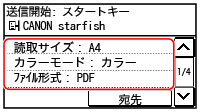
スキャンデータが期待どおりでない場合は、設定を変更してスキャンしなおします。
※スキャンデータをパソコンに保存する場合は、パソコンにインストールしたMF Scan UtilityやScanGear MFで設定します。操作パネルでは設定できません。
※スキャンデータをパソコンに保存する場合は、パソコンにインストールしたMF Scan UtilityやScanGear MFで設定します。操作パネルでは設定できません。
 |
よく使う設定を初期設定にするスキャンの初期設定をよく使う設定に合わせて変更することができます。初期設定を変更する 過去の設定を呼び出す - 送信履歴送信履歴を利用して、過去にスキャンデータを送信/保存したときのスキャン設定を呼び出すことができます。宛先を指定する - 送信履歴 |
原稿のサイズや向きの設定
原稿に合わせてサイズや向きを設定します。
[読取サイズ]
セットした原稿のサイズを選択します。
セットした原稿のサイズを選択します。
[原稿の向き]
セットした原稿に合わせて[縦長原稿]または[横長原稿]を選択します。
セットした原稿に合わせて[縦長原稿]または[横長原稿]を選択します。
[縦長原稿] | [横長原稿] | |
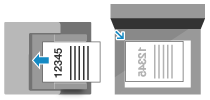 | 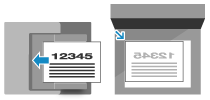 |
画質の調整
スキャンデータの画像が不鮮明だったり、文字が読みにくかったりした場合は、画質を調整します。
[カラーモード]
原稿を読み取る色(白黒/カラー)を選択します。
原稿を読み取る色(白黒/カラー)を選択します。
[濃度]
原稿に合わせて濃度を調整します。
濃くする場合は[+]に、薄くする場合は[-]に設定します。
原稿に合わせて濃度を調整します。
濃くする場合は[+]に、薄くする場合は[-]に設定します。
[原稿の種類]
原稿の種類を選択します。
原稿の内容に合った画質でスキャンされるようになります。
原稿の種類を選択します。
原稿の内容に合った画質でスキャンされるようになります。
[シャープネス]
シャープネスを調整します。
輪郭や線を強調してくっきりさせたり、反対に弱めて柔らかく表現したりできます。
シャープネスを調整します。
輪郭や線を強調してくっきりさせたり、反対に弱めて柔らかく表現したりできます。
調整例: ぼやけた文字や図を鮮明にする場合 [+]に設定します。 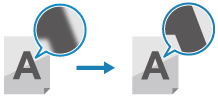 |
写真のモアレ(縦模様のノイズ)を軽減する場合 [-]に設定します。 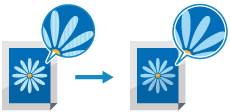 |
 |
スキャンデータのファイル形式がJPEGの場合[データサイズ]で選択している圧縮率によっても、画質が変わります。ファイル/分割の設定 |
両面スキャンの設定
原稿の両面をスキャンする場合は、原稿をフィーダーにセットし、[両面原稿]を設定します。
※MF269dw IIのみ、この設定ができます。
※MF269dw IIのみ、この設定ができます。
[両面原稿]
両面スキャンする場合は、[左右開き]または[上下開き]を選択します。セットした原稿の、オモテ面とウラ面の上下の向きに合わせて選択します。
両面スキャンする場合は、[左右開き]または[上下開き]を選択します。セットした原稿の、オモテ面とウラ面の上下の向きに合わせて選択します。
[左右開き] | [上下開き] | |
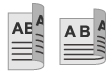 | 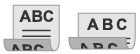 | |
上下が同じ向き | 上下が反対向き |
両面スキャンを解除する場合は、[OFF]を選択します。
ファイル/分割の設定
スキャンデータの形式やファイル名を設定します。
データを圧縮したり、原稿に含まれる文字をテキストとして検索可能にしたりできます。また、複数枚の原稿を 1 つのファイルにまとめるか、原稿ごとに別々のファイルにするかも設定できます。
データを圧縮したり、原稿に含まれる文字をテキストとして検索可能にしたりできます。また、複数枚の原稿を 1 つのファイルにまとめるか、原稿ごとに別々のファイルにするかも設定できます。
[ファイル形式]
用途や環境に応じて、スキャンデータの形式をPDF/JPEG/TIFFから選択します。
用途や環境に応じて、スキャンデータの形式をPDF/JPEG/TIFFから選択します。
データサイズを小さくする
PDF形式にする場合
[PDF(高圧縮)]を選択します。
データサイズは小さくなりますが、原稿の種類によっては画質が低くなったり、一度にスキャンできる枚数が少なくなったりすることがあります。
[PDF(高圧縮)]を選択します。
データサイズは小さくなりますが、原稿の種類によっては画質が低くなったり、一度にスキャンできる枚数が少なくなったりすることがあります。
JPEG形式にする場合
[JPEG]を選択し、[データサイズ]の設定を[小: サイズ優先]にします。
[JPEG]を選択し、[データサイズ]の設定を[小: サイズ優先]にします。
原稿を 1 つのファイルにまとめる
PDF形式またはTIFF形式を選択します。
原稿を別々のファイルに分ける
PDF形式/TIFF形式にする場合
[PDF/TIFF詳細設定] PDF形式またはTIFF形式を選択
PDF形式またはTIFF形式を選択  [ページごとに分割]の[ON]を押します。
[ページごとに分割]の[ON]を押します。
[PDF/TIFF詳細設定]
 PDF形式またはTIFF形式を選択
PDF形式またはTIFF形式を選択  [ページごとに分割]の[ON]を押します。
[ページごとに分割]の[ON]を押します。JPEG形式にする場合
[JPEG]を選択します。
[JPEG]を選択します。
[データサイズ]
スキャンデータをJPEG形式にする場合のデータサイズを選択します。選択したデータサイズによって圧縮率が変わります。
スキャンデータをJPEG形式にする場合のデータサイズを選択します。選択したデータサイズによって圧縮率が変わります。
[小: サイズ優先]
圧縮率が高くなるため、画質が低くなります。
圧縮率が高くなるため、画質が低くなります。
[大: 画質優先]
圧縮率が低くなるため、データサイズが大きくなります。
圧縮率が低くなるため、データサイズが大きくなります。
[ファイル名]
スキャンデータのファイル名の先頭に付ける文字列を指定します。
スキャンデータのファイル名の先頭に付ける文字列を指定します。
メールの設定
スキャンデータをメールで送信する場合に、メールの情報を設定できます。
[件名/本文]
件名や本文を設定します。
件名や本文を設定します。
[返信先]
宛先にメールの返信先として通知するメールアドレス(Reply-To)を、アドレス帳から選択して設定します。
ここでメールアドレスを設定しない場合、宛先には本機のメールアドレスが返信先として通知されます。
※設定したいメールアドレスがアドレス帳に登録されていない場合は、登録してから設定します。アドレス帳の機能
宛先にメールの返信先として通知するメールアドレス(Reply-To)を、アドレス帳から選択して設定します。
ここでメールアドレスを設定しない場合、宛先には本機のメールアドレスが返信先として通知されます。
※設定したいメールアドレスがアドレス帳に登録されていない場合は、登録してから設定します。アドレス帳の機能
[重要度]
重要度のレベルを選択します。
重要度のレベルを選択します。
 | |
メールの送信元について宛先にメールの送信元として通知するメールアドレス(From)は、[返信先]の設定にかかわらず、本機のメールアドレスとなります。 本機のメールアドレスと併せて送信者名を通知する場合は、以下の手順でユーザー略称を設定します。
操作パネルでは、[ホーム]画面の[メニュー]  [ファンクション設定]から設定します。[ユーザー略称の登録(Eメール)] [ファンクション設定]から設定します。[ユーザー略称の登録(Eメール)]メールの送信元は、本機共通の設定です。 |